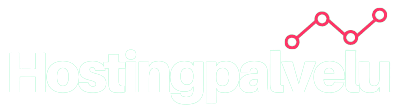Outlook sähköposti
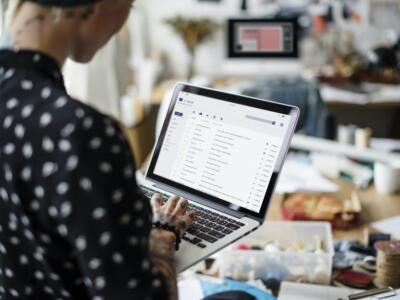
Outlook sähköposti on Microsoftin tarjoama ilmainen sähköpostipalvelu henkilökohtaiseen käyttöön. Sen avulla hallitset sähköpostiasi, kalenteriasi, tehtäviäsi sekä yhteystietojasi samassa paikassa. Outlookia voit käyttää helposti joko tietokoneella tai mobiililaitteille asennettavalla sovelluksella.
Helppokäyttöinen Outlook sähköposti
Microsoft panostaa palveluissaan helppokäyttöisyyteen. Outlookista löydät muun muassa intuitiivisen ääniohjatun siirtymisen sekä tuen useille käyttöä helpottaville laitteille. Outlook sähköpostin käyttöönotto on yksinkertaista – rekisteröidy käyttäjäksi verkkosivuilla ja lisää valitsemasi sähköpostiosoite, jonka jälkeen sähköposti on saman tien käytössäsi. Sähköpostin yhteydestä löydät hyvän kalenterijärjestelmän. Tallennustilaa sähköpostissa on 15 Gt, minkä lisäksi palveluun kuuluu 5 Gt:n OneDrive-tallennustila. Lisäksi saat käyttöösi Office-sovellusten (mm. Word, Excel) verkkoversiot.
Mikäli perinteinen sähköpostipalvelu ei tunnu riittävältä, voit laajentaa Outlookiasi ostamalla Premium-version. Premium-versio sisältää mainoksettoman käyttöliittymän ja parannetun suojauksen. Tilaa Premium-versiossa on 50 Gt, minkä lisäksi siihen kuuluu 1 Tt:n pilvitallennustila. Lisäksi Premium-pakettiin kuuluu Office-sovellusten täydelliset työpöytäversiot.

Outlook sähköposti on turvallinen valinta
Pidä yksityisyytesi omissa käsissäsi
Microsoftilla jokaisen yksityisyys on tärkeää, ja Outlook antaakin sinun hallita itse omaa yksityisyyttäsi. Tällä tarkoitetaan käytännössä muun muassa sitä, ettei hostingpalvelu käytä sähköpostiviestejäsi, kalenteriasi eikä muita henkilökohtaisia sisältöjäsi mainosten kohdentamiseen sinulle ja tietoja kerätään vain käyttökokemuksen parantamista varten. Outlook sähköpostissa pääset myös itse ottamaan ohjat omiin käsiisi helppokäyttöisen työkalujen ja valintojen avulla – voit siis itse määrittää monia yksityisyyteesi vaikuttavia tekijöitä.
Outlook sähköposti tarjoaa suomenkielistä asiakaspalvelua
Vaikka sähköpostipalvelu olisi loistava, tulee ongelmia ja kysymyksiä silti joskus eteen. Sähköpostipalvelua valittaessa onkin hyvä ottaa huomioon, että saat vastauksia kysymyksiisi nopeasti ja helposti. Microsoftin verkkosivuilta löydät paljon vastauksia ja ohjeistuksia suomen kielellä yleisimpiin ongelmatilanteisiin. Mikäli vastausta ei löydy, voit kysyä ongelmastasi kirjallisesti verkkosivujen tuki -kohdassa.
Tämän lisäksi Microsoftilta löydät oman käyttäjille tarkoitetun Microsoft Community -yhteisön, jossa käyttäjät itse voivat auttaa toisiaan vastaamalla Microsoftin tuotteisiin ja palveluihin liittyviin kysymyksiin. Kerro siis ongelmasi yhteisölle ja saa apua muilta käyttäjiltä nopeasti ja helposti!